| 해결 방법 | 상세 방법 |
|---|---|
| Mac 업데이트 할 수 없는 이유; | Apple 소프트웨어 업데이트 도구 실패 불안정한 네트워크 연결 스토리지 공간이 부족하여 최신 MacOS 업데이트를 설치할 수 없음... 자세히 보기 |
| "Mac을 최신 macOS로 업데이트 할 수 없음"오류 해결 방법; | 방법 1. 네트워크 연결 확인 및 Mac 재부팅... 자세히 보기 방법 2. Mac을 최신 macOS 버전으로 수동 업데이트... 자세히 보기 방법 3. 독립 실행 형 업데이트 시도... 자세히 보기 방법 4. Mac 디스크 정리 및 macOS 업데이트 다시 다운로드 / 다시 설치... 자세히 보기 방법 5. Mac 재설정 및 새 업데이트 확인... 자세히 보기 |
| 보너스 팁 : macOS 업데이트 후 손실된 파일 복구; | EaseUS Data Recovery Wizard를 다운로드 하고 설치> 스캔하기> 미리보기 및 복구하기... 자세히 보기 |
macOS 업데이트에 관하여
macOS 또는 Mac OS X은 일주일에 한 번 소프트웨어 업데이트를 자동으로 확인하고 다운로드하도록 설정되어 있습니다. 사용 가능한 업데이트가 있으면 시스템은 모든 Mac 사용자에게 알리는 알림 메시지를 표시합니다.
그러나 Apple 소프트웨어 업데이트가 Mac 컴퓨터에서 작동하지 않는 경우 아래 방법을 시도하여 최신 macOS 업데이트를 컴퓨터에 다운로드하고 설치할 수 있습니다.
- 업데이트를 수동으로 다운로드하십시오.
- Apple에서 독립 실행 형 업데이트 설치 프로그램을 다운로드하십시오.
- Mac을 재설정하거나 운영 체제를 다시 설치하십시오.
Mac 업데이트 할 수 없는 이유 및 증상
많은 Mac 사용자에 따르면 소프트웨어 업데이트를 찾을 수없는 이유 또는 다운로드 한 macOS 업데이트를 Mac에 설치할 수없는 이유에 대해 명확하지 않습니다. 최신 macOS 업데이트 설치를 차단하는 가능한 이유를 살펴 보겠습니다.
원인:
- Apple 소프트웨어 업데이트 도구 실패
- 불안정한 네트워크 연결
- 스토리지 공간이 부족하여 최신 MacOS 업데이트를 설치할 수 없음
- Mac이 너무 오래되어 업데이트할 수 없음
- Mac에서 새 업데이트를 감지하지 못하거나 감지하지 않음
증상:
다음은 Mac 컴퓨터에서 확인할 수 있는 증상 목록입니다. 증상 중 하나가 있는 경우 해결 솔루션 부분으로 이동한 후 수정 사항에 따라 이 문제를 즉시 해결할 수 있습니다.
- MacOS 업데이트를 다운로드하거나 설치하는 도중 Mac이 중지됩니다.
- Mac에서 새 업데이트를 다운로드하는 데 시간이 너무 오래 걸립니다: MacOS ** 다운로드 중...
- 오류 메시지 1: MacOS 설치를 완료할 수 없습니다.
- 오류 메시지 2: 선택한 업데이트를 설치하는 도중 오류가 발생했습니다.
- 오류 메시지 3: 선택한 볼륨에 OS를 업데이트할 공간이 부족합니다.
"Mac을 최신 macOS로 업데이트 할 수 없음"오류 해결 방법
Apple 소프트웨어 업데이트, macOS 설치 프로그램 또는 macOS 재설정이 모두 Mac 컴퓨터에서 작동하지 않는 경우 어떻게해야 하는지 알고 있습니까? 이 부분에서 제공되는 해결 방법에 따라 "Mac을 업데이트 할 수 없음"오류를 해결하고 최신 macOS 버전으로 업그레이드하십시오.
방법 1. 네트워크 연결 확인 및 Mac 재부팅
오류 메시지: 다운로드에 시간이 너무 오래 걸림
컴퓨터에 "macOS ** 다운로드 중 ..."메시지가 표시되면 네트워크 연결이 약한 것은 이 오류의 주요 원인입니다.
조치 방법:
1 단계. macOS 다운로드 창을 닫습니다.
2 단계. Wi-Fi에서 Mac 연결을 해제합니다.
3 단계. 라우터를 종료하고 다시 시작합니다.

4 단계. Wi-Fi로 Mac 및 기타 장치를 다시 연결합니다.
Mac 컴퓨터와 다른 장치 모두에서 WiFi 연결이 제대로 작동하는지 확인하십시오.
5 단계. 새 소프트웨어 업데이트 실행을 시도합니다.
Apple 메뉴로 이동> 시스템 설정 > 소프트웨어 업데이트 > Mac에서 새로운 업데이트를 구성 할 때까지 기다림> 지금 업그레이드하기 를 클릭합니다 .
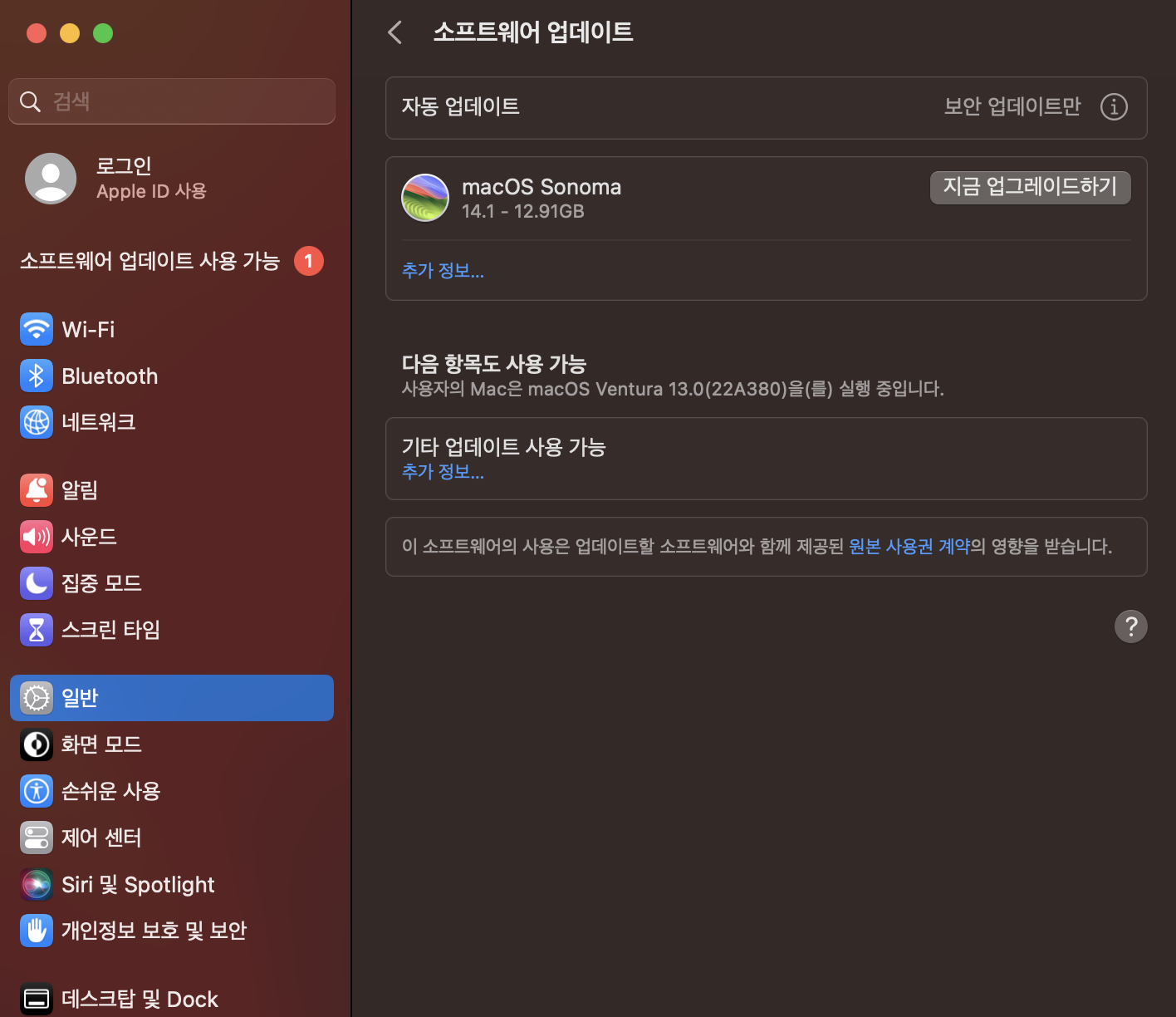
소프트웨어 업데이트가 새 업데이트를 감지하지 못하거나 소프트웨어 업데이트가 실패하면 다음 수정으로 이동하여 도움을 받으세요.
방법 2. Mac을 최신 macOS 버전으로 수동 업데이트
오류 메시지: Apple 소프트웨어 업데이트 실패, "macOS 설치를 완료 할 수 없습니다"오류.
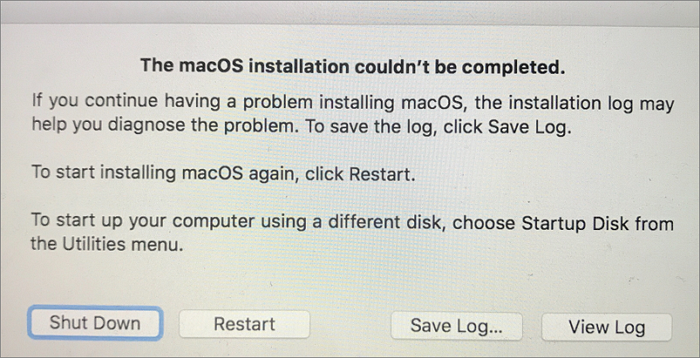
조치 방법:
1 단계. 라우터를 종료하고 다시 시작합니다.
2 단계. Mac 컴퓨터가 WiFi에 올바르게 연결되어 있는지 확인합니다.
3 단계 . Mac을 종료하고 Mac을 재시동합니다.
4 단계. Mac 컴퓨터에서 모든 애플리케이션을 닫습니다.
5 단계. 수동으로 Mac 업데이트를 다시 시도합니다.
Apple 메뉴 열기> 시스템 설정 > 소프트웨어 업데이트 > Mac에서 새 업데이트 확인> 적용 할 각 업데이트를 클릭하고 업데이트 설치 또는 지금 설치를 클릭 합니다 .
방법 3. 독립 실행 형 업데이트 시도 (Apple 사이트에서 업데이트 다운로드)
오류 메시지: 설치 실패-"선택한 업데이트를 설치하는 도중 오류가 발생했습니다."
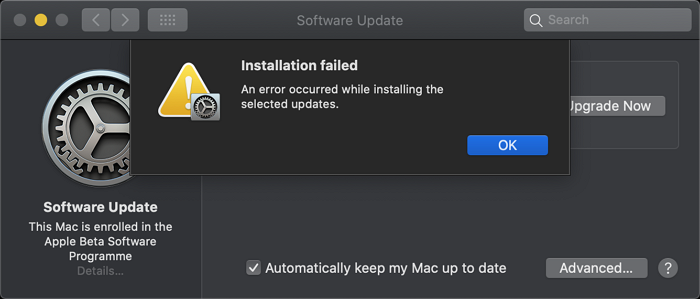
Mac이 Apple 소프트웨어 업데이트를 통해 새 업데이트를 감지 할 수없는 경우이 수정을 시도 할 수 있습니다. Apple 사이트에서 새 업데이트를 다운로드하십시오.
조치 방법:
1 단계. Apple 지원 다운로드 사이트를 엽니다.
https://support.apple.com/downloads
2 단계. 설치할 macOS를 선택합니다.
3 단계 . 업데이트를 다운로드하고 적용합니다.

화면 안내에 따라 Mac 컴퓨터에 macOS를 설치합니다.
4 단계. 업데이트가 설치 될 때까지 기다렸다가 완료되면 Mac을 다시 시작합니다.
방법 4. Mac 디스크 정리 및 macOS 업데이트 다시 다운로드 / 다시 설치
오류 메시지: "선택한 볼륨에 OS를 업데이트 할 공간이 충분하지 않습니다".
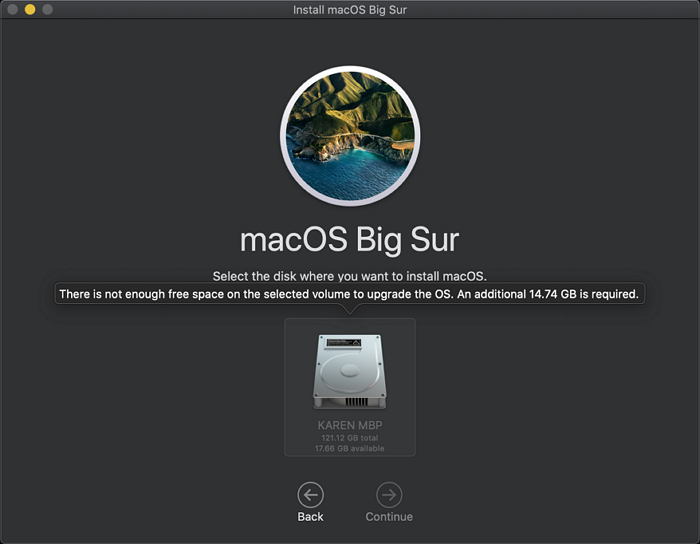
조치 방법:
1 단계. 캐시 된 파일 및 기타 큰 파일을 삭제하여 Mac 디스크 공간을 정리합니다.
참고 : 중요한 대용량 파일이있는 경우 외장 하드 드라이브에 저장하는 것이 현명한 선택입니다. (10GB가 필요합니다.)
실수로 파일을 삭제 한 경우 안정적인 Mac 파일 복구 소프트웨어가 도움을드립니다.
2 단계. Apple 소프트웨어 업데이트를 통해 새 업데이트를 계속 확인합니다.
또는 다운로드 한 Mac 업데이트 설치를 계속하려면 클릭하십시오.
3 단계. 소프트웨어 업데이트에 실패하면 Apple 다운로드 사이트로 이동하여 최신 새 업데이트를 다운로드합니다.
방법 5. Mac 재설정 및 새 업데이트 확인
오류 메시지: Mac이 업데이트하기에 너무 오래되었습니다. 업데이트를 찾을 수 없음- "요청한 버전의 macOS을 사용할 수 없습니다".
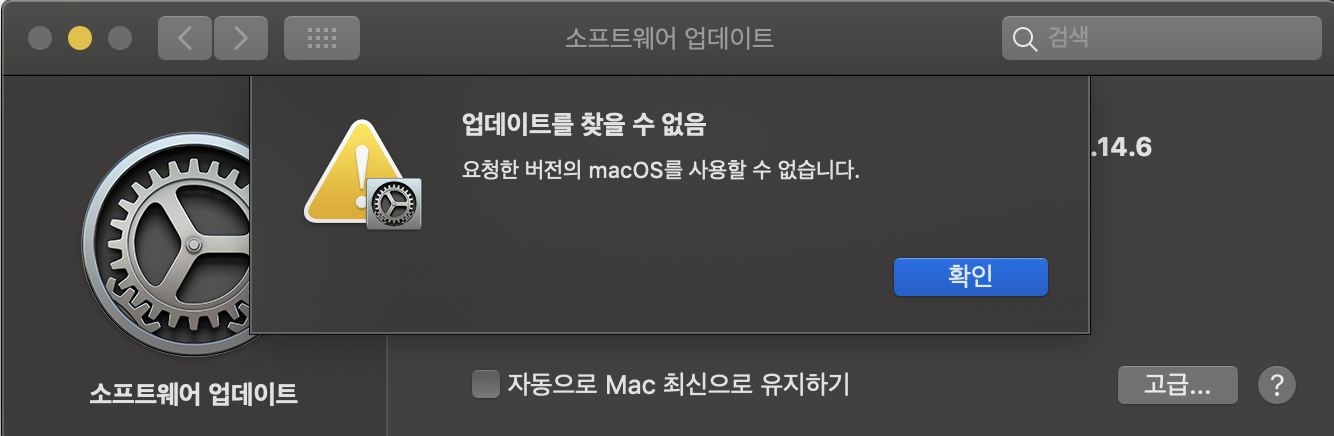
조치 방법:
1 단계. Mac을 재시동하고 Command + R , Option + Command + R 또는 Shift + Option + Command + R을 길게 누릅니다 .
2 단계. Apple 로고가 나타나면 누른 키 에서 손을 떼고 복구 모드에서 디스크 유틸리티 를 선택 합니다.
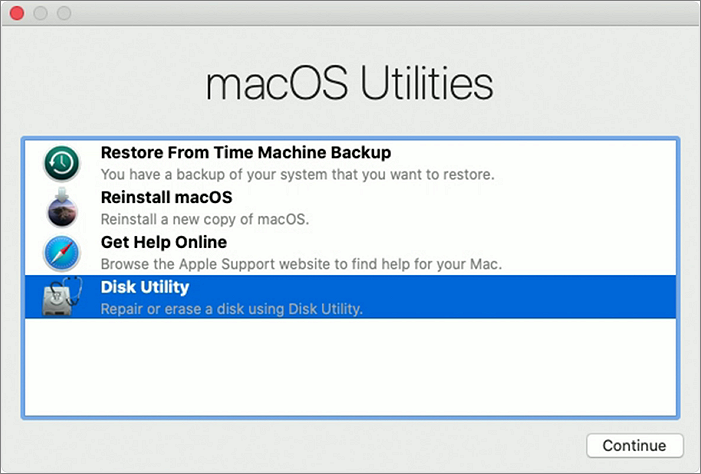
3단계. Erase(지우기) 선택 > Mac에서 시작 디스크를 선택하고 Erase(지우기)를 클릭합니다.
이렇게 하면 Mac에서 중요한 파일이 지워지거나 제거될 수 있습니다. 따라서 중요한 파일을 모두 미리 백업해야 합니다. 그렇지 않은 경우 마지막 데이터 복구 옵션은 이 페이지 끝에 권장되는 Mac 파일 복구 소프트웨어로 전환됩니다.
4 단계. 디스크 유틸리티 종료를 선택 하고 새 창에서 macOS 설치를 선택 합니다 .
5 단계. 화면 안내에 따라 컴퓨터에 macOS를 설치합니다.
6 단계. macOS 설치가 완료되면 Mac을 재시동합니다.
7 단계. 소프트웨어 업데이트를 실행하여 새로운 macOS 업데이트를 확인합니다. 또는 Apple 다운로드 사이트로 이동하여 원하는 업데이트를 다운로드하고 설치합니다.
보너스 팁 : macOS 업데이트 후 손실된 파일 복구
새 업데이트를 설치 한 후 Mac에서 이전 파일이나 데이터가 누락 된 것을 발견 했더라도 걱정하지 마십시오. 먼저 가서 백업이 있는지 확인할 수 있습니다.
그렇다면 축하합니다. 백업에서 누락 된 파일을 직접 복원 할 수 있습니다.
그렇지 않다면 즉시 Mac 사용을 중지하십시오. 그런 다음 Mac 용 EaseUS Data Recovery Wizard와 같은 안정적인 Mac 파일 복구 소프트웨어를 사용하여 도움을 받으십시오.
1단계. 손실된 파일 위치 선택
EaseUS Data Recovery Wizard 메인 창에 Mac에 연결된 드라이브 목록이 표시됩니다. 삭제된 파일에 있는 위치를 선택하고 "손실된 파일 검색" 버튼을 클릭합니다.
*휴지통에서 삭제된 경우 하드웨어 디스크를 선택하십시오.

2단계. 스캔 결과 미리 보기
EaseUS Mac용 Data Recovery Wizard는 선택한 디스크 볼륨을 즉시 검색하고 검색 결과를 왼쪽 창에 표시합니다. 유형별 또는 경로별로 원하는 파일을 찾아서 미리 보기를 확인합니다.

3단계. 파일을 선택하여 즉시 복구
스캔 결과에서 복구할 파일을 선택하고 "복구" 단추를 클릭하여 손실된 파일을 복구합니다.

마무리
이 페이지에서는 Mac 문제를 업데이트 할 수없는 이유와 오류를 정의하는 데 도움이되는 증상을 설명했습니다.
Mac에서 새 업데이트를 다운로드 할 수 없더라도 상관 없습니다. 모든 Mac 파일을 외장 하드 드라이브에 백업하고 여기에서 하나씩 수정하십시오. 이 문제를 성공적으로 제거하고 Big Sur와 같은 최신 macOS 업데이트를 컴퓨터에 설치합니다.
손실된 파일의 경우 백업에서 복원하거나 EaseUS Mac 파일 복구 소프트웨어에서 도움을 받을 수 있습니다.
이 글이 도움이 되셨나요?
-
EaseUS Data Recovery Wizard는 강력한 시스템 복구 소프트웨어로, 실수로 삭제한 파일, 악성 소프트웨어로 인해 잃어버린 파일 또는 전체 하드 드라이브 파티션을 복구할 수 있도록 설계되었습니다.
더 보기 -
이전보다 데이터 복구가 어려워진 현재의 고급 디스크 기술 때문에 완벽하지는 않지만, 우리가 본 것 중에서 EaseUS Data Recovery Wizard는 최고입니다.
더 보기 -
EaseUS Data Recovery Wizard Pro는 시장에서 최고로 평가되는 데이터 복구 소프트웨어 프로그램 중 하나로 알려져 있습니다. 파티션 복구, 포맷된 드라이브 복원, 손상된 파일 수리 등과 같은 고급 기능을 제공하고 있습니다.
더 보기
관련 인기글
-
파일 시스템 형식 비교 분석: ExFAT와 Mac OS 확장(저널링)
![author icon]() Sue/Apr 29, 2025
Sue/Apr 29, 2025 -
Mac에서 저장되지 않거나 삭제된 TextEdit 파일을 복구하는 방법
![author icon]() Yvette/Sep 03, 2025
Yvette/Sep 03, 2025 -
지원되지 않는 Mac에 macOS Monterey 설치하는 방법
![author icon]() Yvette/Sep 03, 2025
Yvette/Sep 03, 2025 -
![author icon]() Lily/Sep 03, 2025
Lily/Sep 03, 2025